Pomocí tohoto pracovního postupu Rychlý úvod proveďte energetickou analýzu založenou na koncepčních objemech, pokud jste noví uživatelé aplikace Energy Analysis for Autodesk® Revit® nebo chcete provést základní analýzu s použitím výchozích nastavení.
| 1. | Vytvořte objemový model.
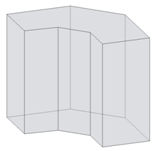 |
Můžete načíst rodinu objemů do projektu pro analýzu nebo vytvořit objem na místě přímo v projektu. |
| 2. | Vytvořte podlaží objemu.
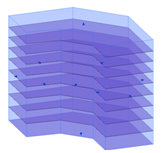 |
V prostředí projektu vyberte objemový model a vytvořte podlaží objemu. |
| 3. | Definujte energetická nastavení.  |
Klikněte na kartu Analyzovat panel Energetická analýza panel Energetická analýza  (Energetická nastavení). (Energetická nastavení). V dialogu Energetická nastavení určete tyto položky:
|
| 4. | Vytvořte a zobrazte energetický model.
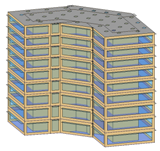 |
Klikněte na kartu Analyzovat panel Energetická analýza panel Energetická analýza  (Vytvořit energetický model). (Vytvořit energetický model). Zobrazte výsledný energetický model ve 3D pohledu. |
| 5. | Přihlaste se ke službě Autodesk® A360.
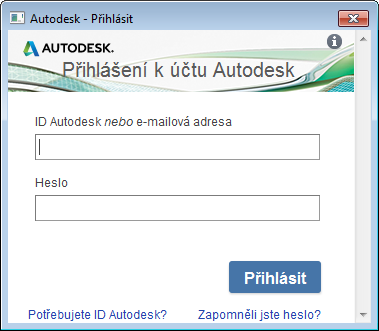 |
Před provedením energetické simulace se musíte přihlásit ke službě Autodesk® A360. Klikněte na možnost Přihlásit se |
| 6. | Spusťte energetickou simulaci.
 |
Zobrazte 3D pohled objemového modelu a klikněte na kartu Analyzovat |
| 7. | Pojmenujte analýzu a určete projekt služby GBS. | V dialogu Spustit energetickou simulaci proveďte následující kroky:
|
| 8. | Prohlédněte si simulované prvky.
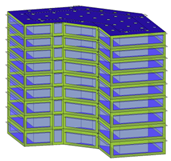 |
Aktuální pohled zobrazí zóny objemu a stíny objemu a dočasně ztlumí prvky, které nejsou zahrnuty v simulaci. |
| 9. | Klikněte na název simulace.
 |
Po dokončení analýzy se zobrazí upozornění. Kliknutím na název analýzy v upozornění zobrazíte výsledky simulace. Také můžete kliknout na kartu Analyzovat |
| 10. | Zkontrolujte výsledky simulace.
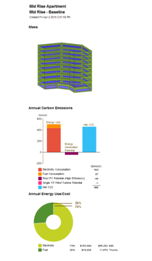 |
V dialogu Výsledky a porovnání zobrazte výsledky analýzy. Tip: Pomocí karty Nastavení vyberte grafy, které mají být obsaženy ve výsledcích, a nakonfigurujte data energetické analýzy na kartě Výsledky.
|
| 11. | Proveďte změny, simulaci a porovnání.
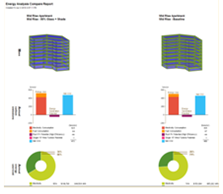 |
Podle potřeby upravte objemový model a energetická nastavení. Odstraňte a vytvořte aktualizovaný energetický model. Pak opakujte kroky 5–6 a spusťte simulaci upraveného modelu. Chcete-li vedle sebe porovnat výsledky simulací, vyberte několik analýz a klikněte na panelu nástrojů na tlačítko Porovnat. |
 (Spustit energetickou simulaci).
(Spustit energetickou simulaci).  (Výsledky a porovnání) a vybrat analýzu ve stromu projektu.
(Výsledky a porovnání) a vybrat analýzu ve stromu projektu.